Подписать файлы можно на странице Подпись и шифрование. Для этого нужно:
- выбрать подписываемые файлы,
- задать параметры подписи (подробнее в разделе Установка параметров подписи);
- выбрать сертификат подписи (подробнее в разделе Выбор сертификата подписи).
При условии выбора сертификата подписи, файлов и установленного флага, что Документы просмотрены, в мастере становится доступной кнопка Выполнить.
Подписать можно любые файлы, кроме зашифрованных.
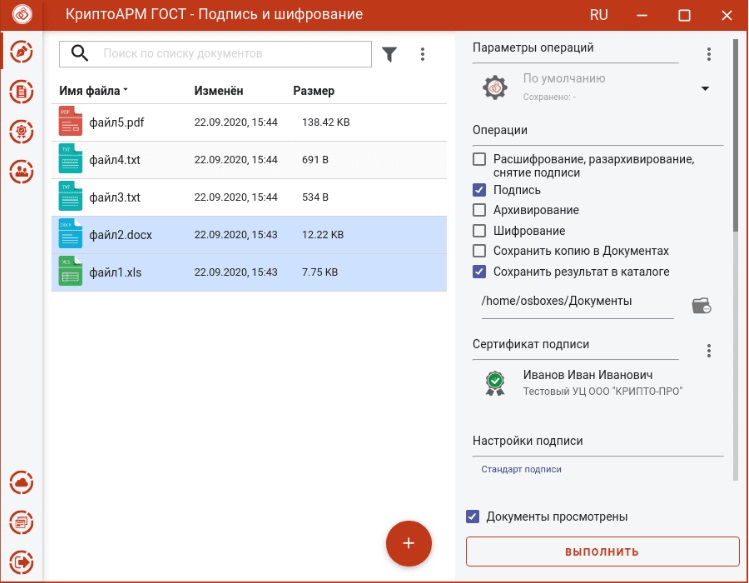
Нажатие на кнопку Выполнить запускает процесс подписи. Исходные документы (оригиналы) и результаты операции отображаются в отдельном мастере Результаты операций.
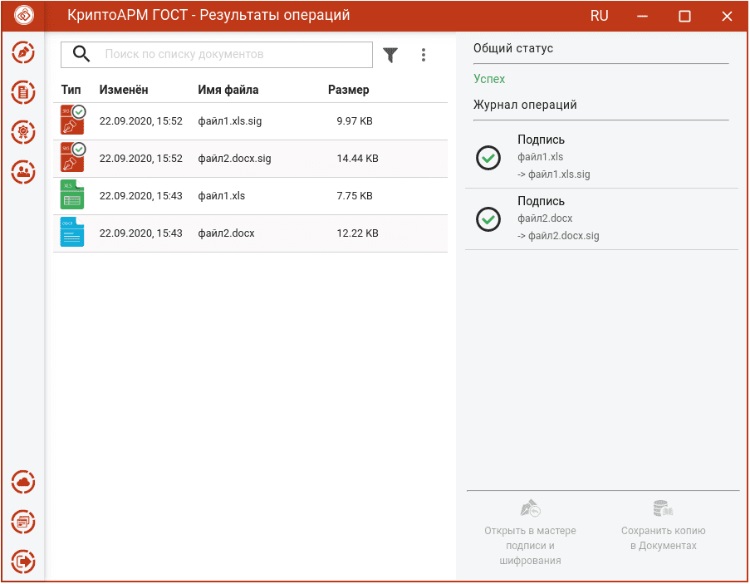
Подписанные файлы сохраняются в заданном каталоге, если в операциях был выбран каталог для сохранения результатов. Или рядом с исходным файлом, если в операциях не был установлен флаг Сохранить результат в каталоге.
Если в операциях был установлен флаг Сохранить копию в Документах, то копия полученного после операции файла сохраняется в специальный каталог Documents, расположенный в папке пользователя в каталоге ./Trusted/CryptoARM GOST/. Файлы из данного каталога доступны в пункте меню Документы.
Подпись проверяется автоматически.
Для просмотра информации о подписи нужно выделить один файл в списке.
Для каждого документа доступны операции:
-
Просмотр - выполняется открытие файла через приложение, которое ассоциировано с его расширением. Для подписанных файлов открывается оригинал документа;
-
Проверить подпись – доступна только для подписанных файлов. Принудительно запускает процесс проверки подписи;
-
Перейти к файлу - выполняется открытие каталога, в котором располагается файл.
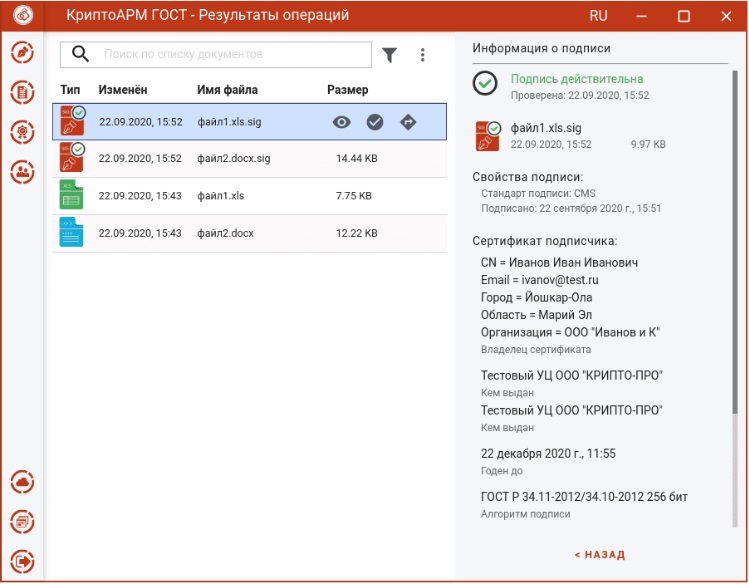
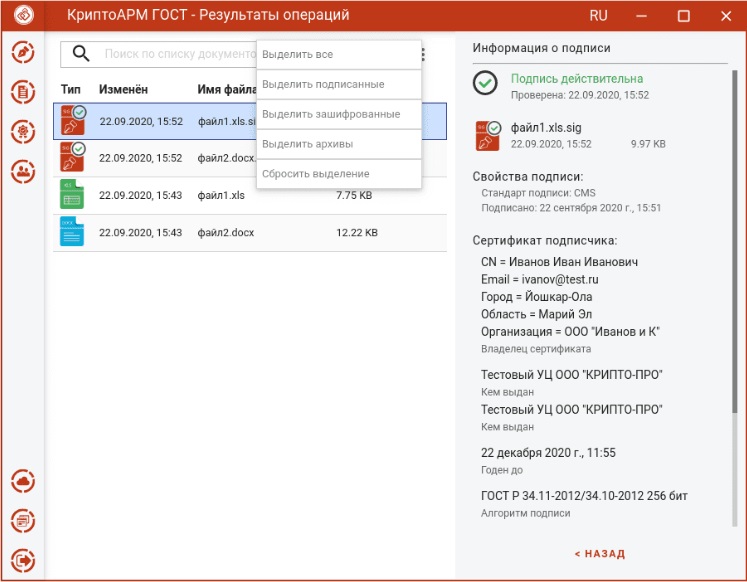
Документ из Результатов операций можно Открыть в мастере Подписи и шифрования для выполнения других операций. Операция Сохранить копию в Документах служит для сохранения копии полученного после операции файла в специальный каталог Documents, расположенный в папке пользователя в каталоге ./Trusted/CryptoARM GOST/. Файлы из данного каталога доступны в пункте меню Документы.
После выполнения операции мастер Подписи и шифрования очищается от добавленных в него файлов. Результаты операций сохраняются до выполнения следующей операции или до закрытия приложения и доступны в меню Подпись и шифрование - Результаты операций.
